KORRIGERA: Så här inaktiverar du Windows-skyddade ditt PC-meddelande
Senaste uppdatering: 9 april 2020
- Microsoft försöker utveckla och erbjuda dedikerade funktioner och processer för att säkra Windows 10-systemet. I den här artikeln visar vi hur du inaktiverar säkerhetsvarningsmeddelandena för Windows Defender SmartScreen som visas ganska mycket, även när det inte är nödvändigt.
- Även om vi inte helt rekommenderar det, är en lösning att tillfälligt inaktivera Windows Defender. Men om du vill ersätta det med ett annat antivirusprogram här är några rekommendationer
- Systemfel visas ofta i Windows-system och förhindrar att de körs ordentligt.
- Om du behöver ytterligare hjälp med att felsöka Windows-fel, besök vår dedikerade Windows 10 Fel Hub.
För att åtgärda olika PC-problem rekommenderar vi Restoro PC Repair Tool: Denna programvara reparerar vanliga datorfel, skyddar dig från filförlust, skadlig programvara, maskinvarufel och optimerar din dator för maximal prestanda. Åtgärda PC-problem och ta bort virus nu i tre enkla steg:
- Ladda ner Restoro PC-reparationsverktyg som levereras med patenterade teknologier (patent finns här ).
- Klicka på Starta skanning för att hitta Windows-problem som kan orsaka PC-problem.
- Klicka på Reparera alla för att åtgärda problem som påverkar datorns säkerhet och prestanda
- Restoro har laddats ner av 662 786 läsare den här månaden.
Microsoft försöker utveckla och erbjuda dedikerade funktioner och processer för att säkra Windows 10-systemet. Och det inbyggda säkerhetsprogramvaran Windows Defender SmartScreen finns där för att skydda dina data och dina uppgifter varje gång en ny app eller ett nytt program installeras.
Medan denna standardsäkerhetslösning säkerställer relativt komplext skydd kan funktionaliteten i vissa situationer bli ganska irriterande.
I det avseendet kan vi nu diskutera säkerhetsvarningsmeddelandena för Windows Defender SmartScreen som visas ganska mycket, även när det inte är nödvändigt.
Till exempel när du försöker installera eller köra en ny app och du får Windows-skyddad din dator och förhindrat att en okänd app startar varningar.
Om du vet att den här appen är säker och inte skadar Windows 10-systemet finns det ingen faktisk anledning att ta emot de varningar som inte ger dig alltför många alternativ. i själva verket kan du bara välja alternativet “kör inte”.
Hur som helst, under raderna nedan kommer vi att lära oss att inaktivera säkerhetsprogramvaran Windows Defender SmartScreen. Men först, låt oss se hur man kommer förbi Windows-skyddade din dator och förhindrade att en okänd app startar varning.
Hur fixar jag Windows-skyddade ditt PC-meddelande
- Tillåt app när Windows-skyddad ditt PC-meddelande visas
- Sök efter skadlig kod
- Inaktivera säkerhetsprogramvaran Windows Defender SmartScreen
1 Tillåt app när Windows-skyddade ditt PC-meddelande visas
Det första steget skulle vara att låta en app arbeta fritt i bakgrunden utan att Defender förhindrar det. Det här är en ganska enkel uppgift och här är vad du behöver göra:
- När du får ett varningsmeddelande, klicka inte på alternativet “Kör inte”.
- Klicka istället på länken Mer info som visas under varningsmeddelandet.
- Nu kommer en ny uppmaning att visas.
- Om du är säker på att appen som försöker komma åt ditt system kan lita på, klicka på Kör ändå.
- Tänk på att om administratörsbehörigheter krävs, kommer appen fortfarande inte att köras på din dator.
2 Kontrollera säkerheten snabbt
Det andra steget är att markera alla rutor (om möjligt) i Windows Defender i ett ögonblick. Ibland, på grund av ett fel, kommer Windows Defender att visa en mängd osammanhängande uppmaningar då och då. Det bästa sättet att hantera det är genom att helt enkelt markera alla rutor eller avvisa de du inte kan följa med. Ett exempel kan vara att jag ogillar OneDrive. Avfärdade bara förslaget och det dyker inte längre upp.
3 Inaktivera säkerhetsprogramvaran Windows Defender SmartScreen
- Klicka på Windows-sökikonen – i Cortana-knappen, den som ligger nära Windows startikon.
- Skriv Windows Defender Security Center i sökrutan och klicka sedan på resultatet med samma namn.
- Windows Defender Security Center-gränssnitt visas nu.
- Därifrån går du till App & webbläsarens kontrollfält, som finns i vänster sidofält.
- Bläddra ner och hitta Kontrollera appar och filer.
- Stäng av den här funktionen.
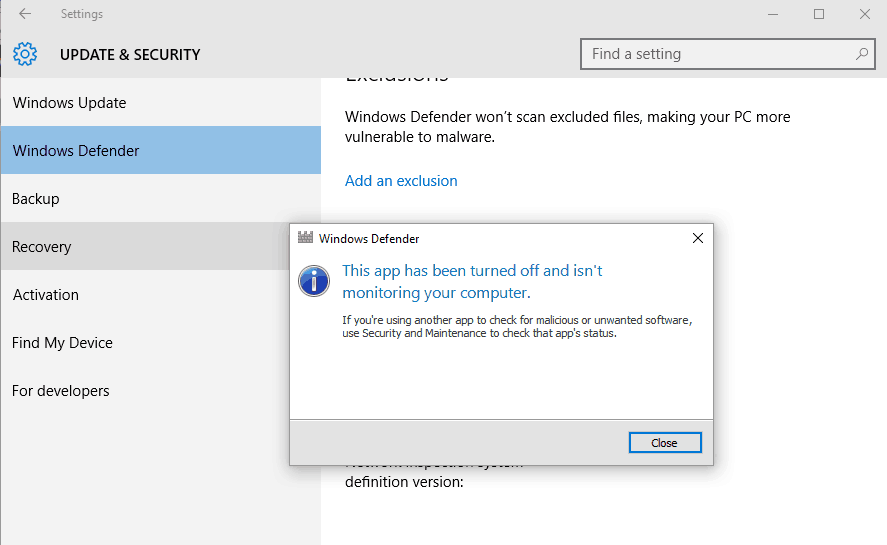
- Du kan endast bekräfta dessa ändringar om du är Windows 10-administratör.
- Så det borde vara allt. Nu är säkerhetsprogramvaran Windows Defender SmartScreen inaktiverad så att du inte längre får Windows-skyddad din dator och förhindrade att en okänd app startar varningar.
Glöm inte att installera ett antivirus- eller antimalwareprogram, annars riskerar du att uppleva en skadlig attack. Om du har ytterligare frågor tveka inte och kontakta oss genom att använda kontaktformuläret nedan.
Redaktörens anmärkning: Det här inlägget publicerades ursprungligen i mars 2019 och har sedan uppdaterats och uppdaterats i april 2020 för friskhet, noggrannhet och omfattning.
